WPS Word添加下一頁分節符的方法
時間:2023-07-12 10:19:11作者:極光下載站人氣:192
很多時候我們需要在wps word文檔中進行分節符的插入,如果你想要插入空白頁面進行文字的編輯,并且不想要輕易的刪除插入的空白頁面,那么我們就可以通過插入下一頁分節符,插入下一頁分節符可以防止我們不小心將頁面進行刪除,因為一般插入的分節符是不能用常規的刪除方法進行刪除的,因此可以很好的進行編輯文字,而想要插入分節符的話,我們可以在頁面布局功能下進行插入就好了,下方是關于如何使用WPS Word文檔插入分節符的具體操作方法,如果你需要的情況下可以看看方法教程,希望對大家有所幫助。
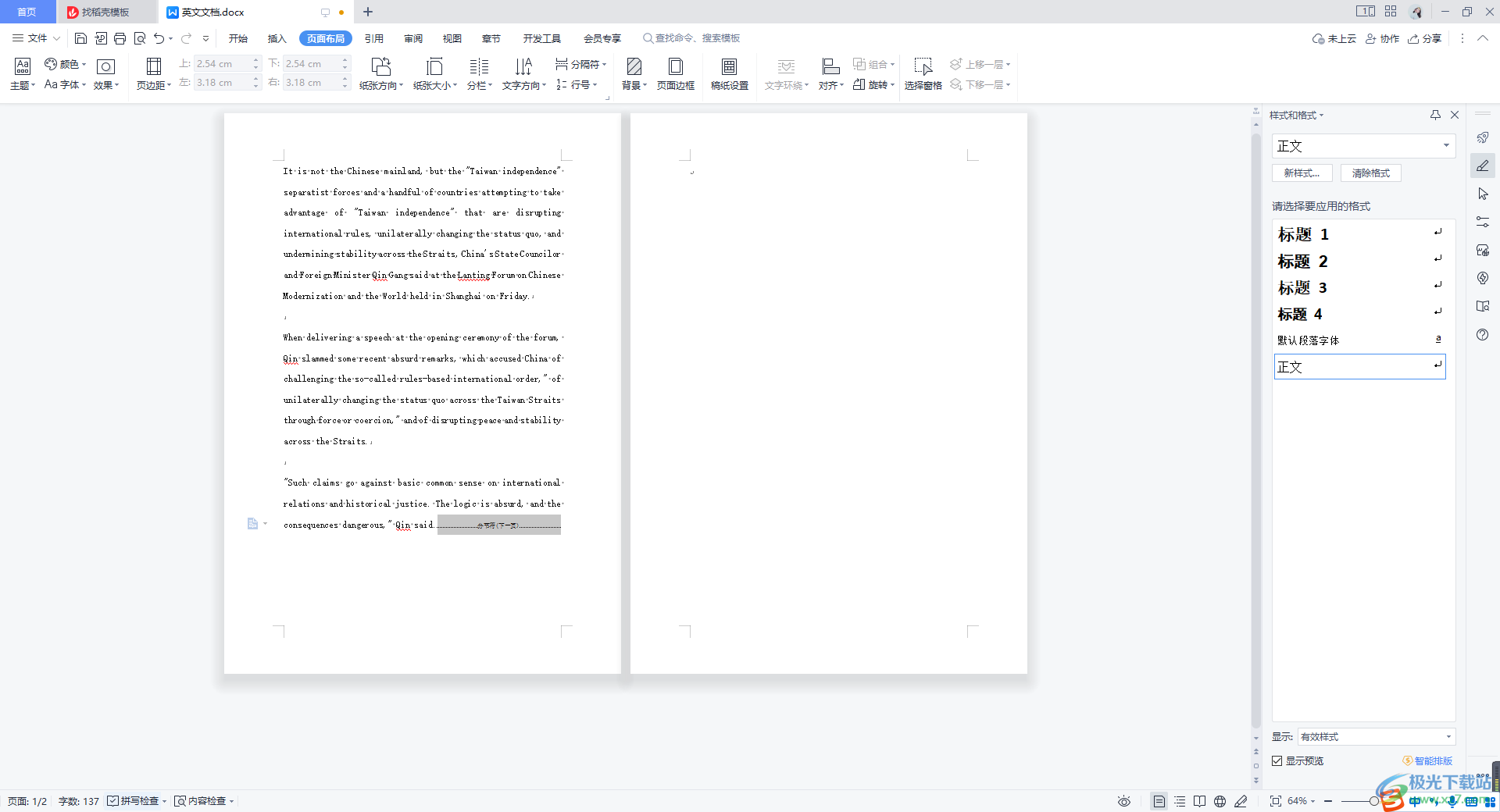
方法步驟
1.我們將文檔頁面打開之后,將鼠標定位到【開始】菜單選項的位置,將【顯示/隱藏段落標記】啟用,這樣我們插入分節符的時候,才能清楚的看到分節符的符號樣式。
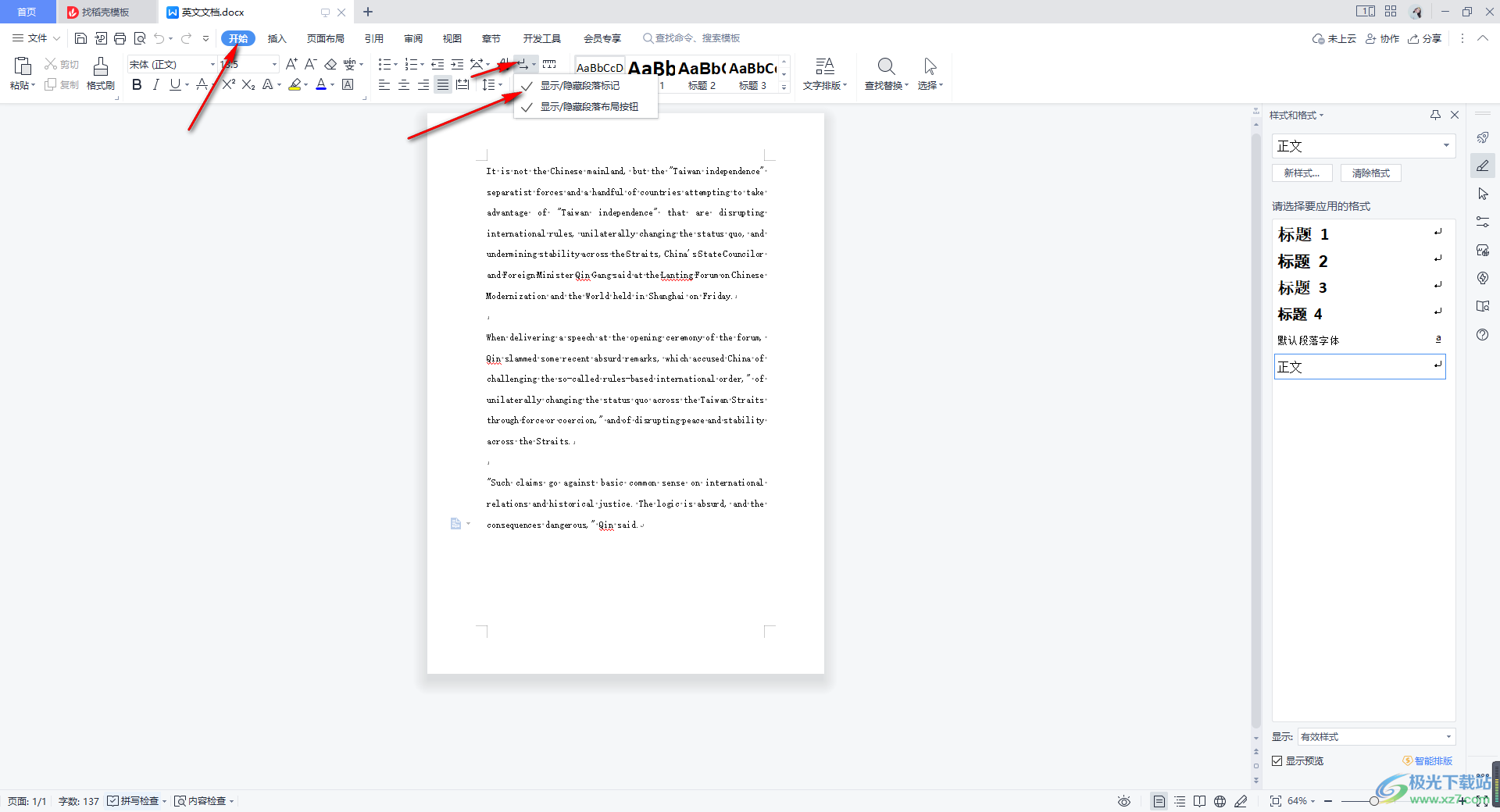
2.這時我們再將【頁面布局】功能選項進行點擊,在工具欄中將【分隔符】旁邊的三角形的下拉圖標進行點擊一下。
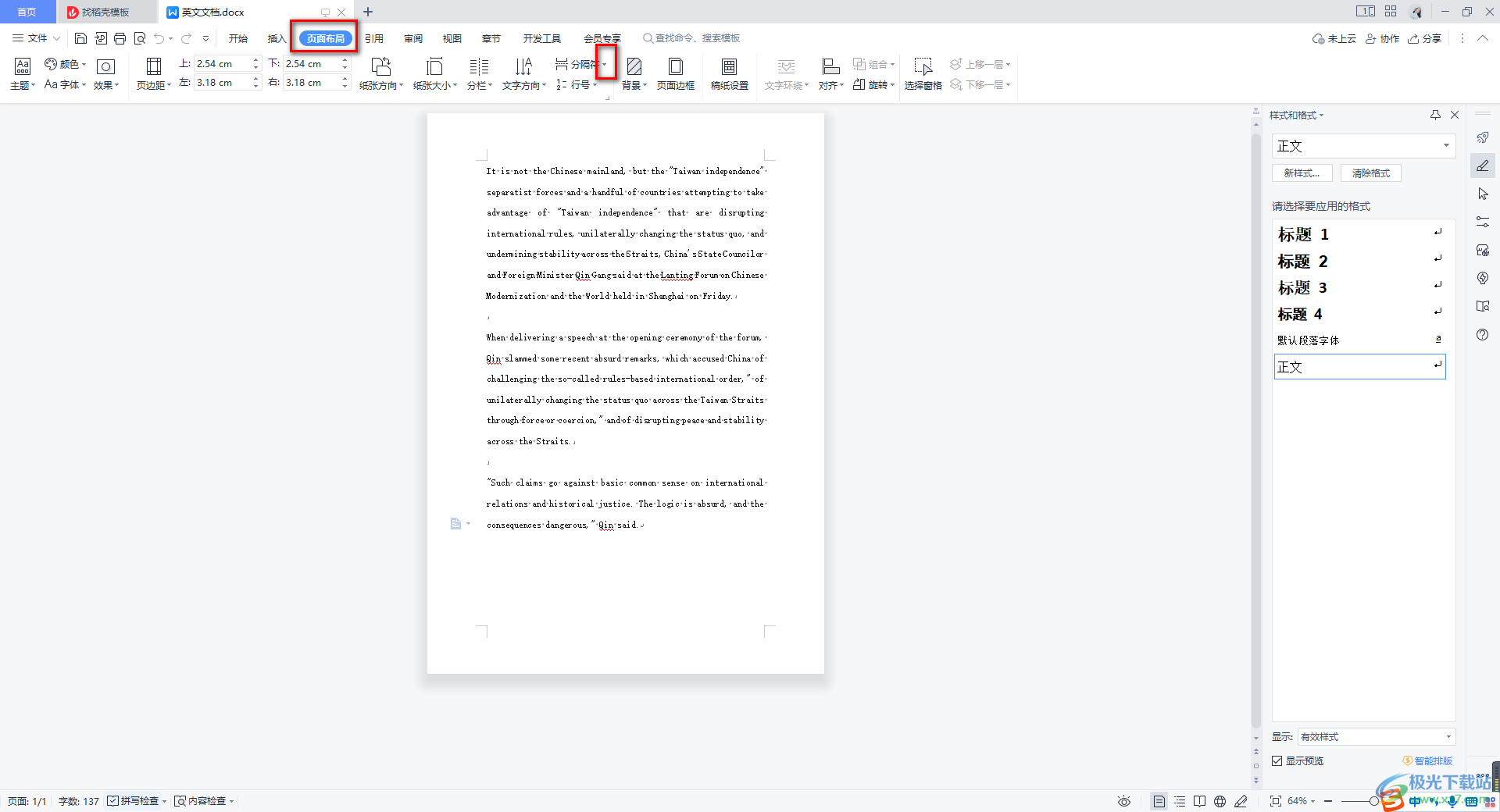
3.隨后,就會在下拉選項中找到【下一頁分節符】工,我們將鼠標定位到文檔文字的末尾的位置,再選擇插入【分節符】即可。
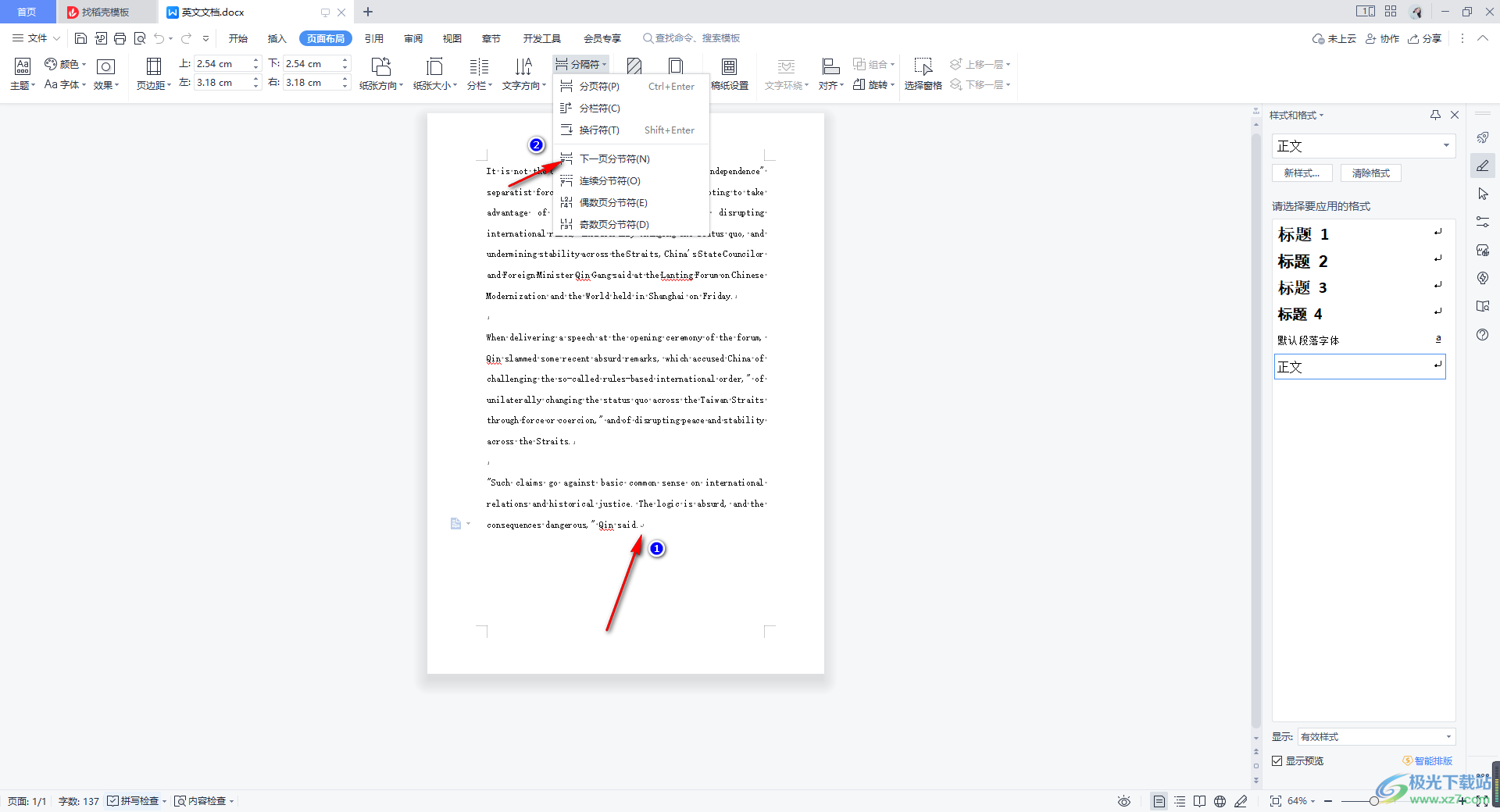
4.插入之后,就會有一個空白頁面彈出,我們可以在頁面上進行文字的編輯,且你可以看到在第一頁文字的末尾的位置有分節符的符號樣式出現。
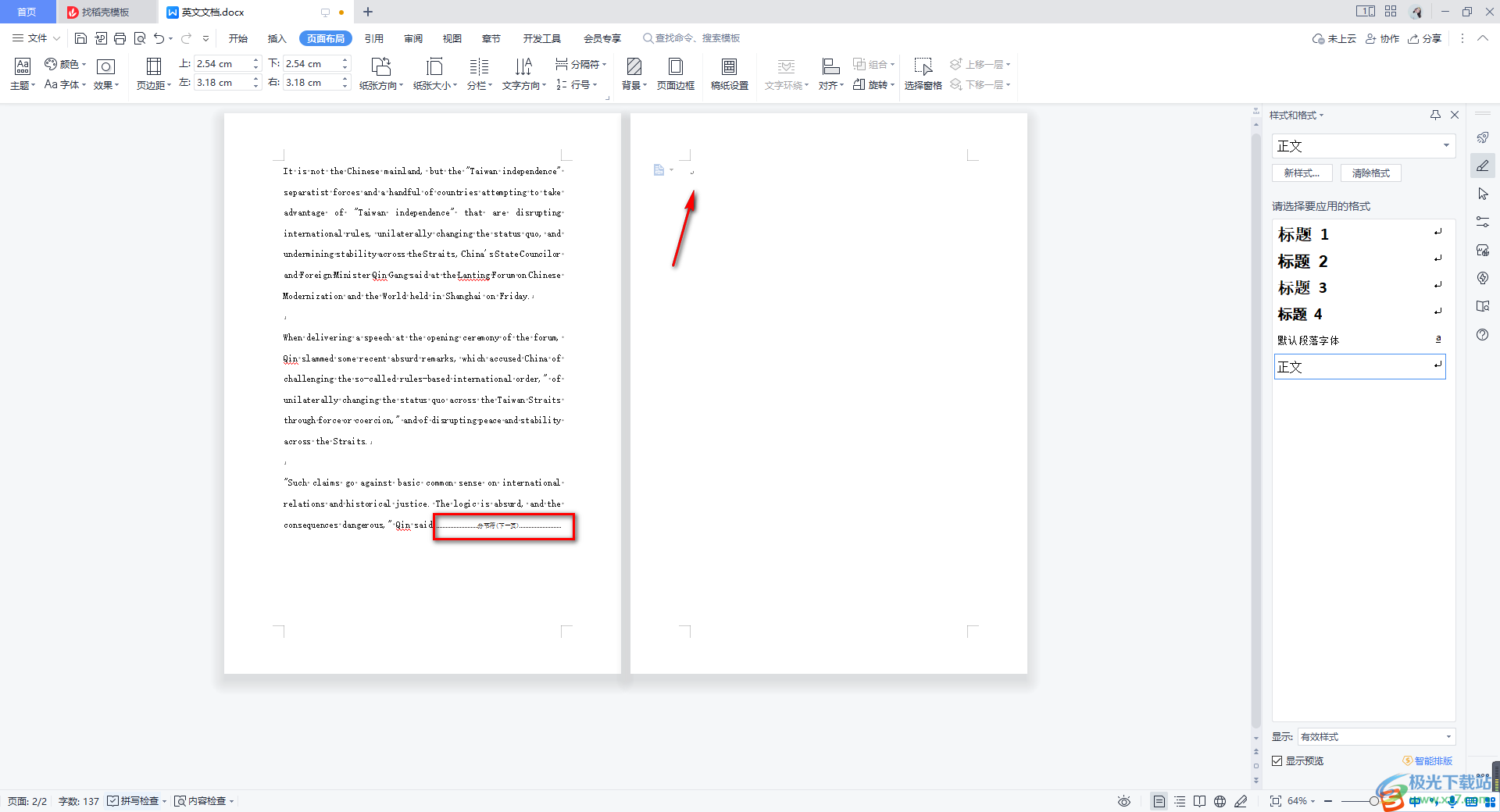
5.當你需要將空白頁面刪除的時候,那么我們通過Ctrl+鼠標左鍵雙擊將分節符符號樣式選中,然后按下鍵盤上的刪除鍵即可快速的刪除插入的分節符空白頁面。
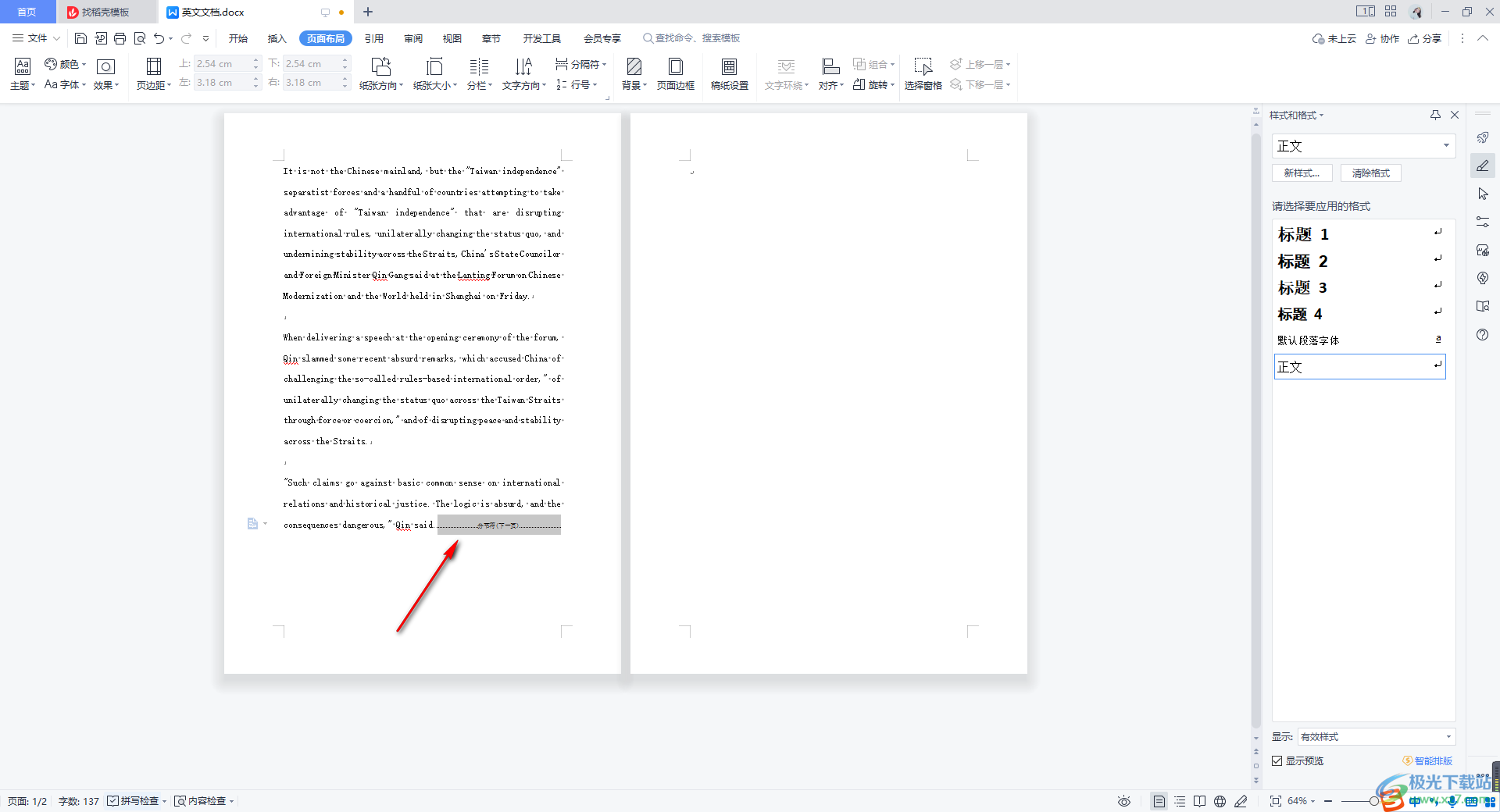
以上就是關于如何使用WPS Word文檔插入分節符的具體操作方法,我們將段落標記打開可以方便查看我們插入的分節符符號,并且也方便我們隨時將分節符符號選中進行刪除,插入分節符功能是非常簡單的,也是我們平時普遍需要操作的,感興趣的話可以自己操作試試。

大小:240.07 MB版本:v12.1.0.18608環境:WinAll
- 進入下載
相關推薦
相關下載
熱門閱覽
- 1百度網盤分享密碼暴力破解方法,怎么破解百度網盤加密鏈接
- 2keyshot6破解安裝步驟-keyshot6破解安裝教程
- 3apktool手機版使用教程-apktool使用方法
- 4mac版steam怎么設置中文 steam mac版設置中文教程
- 5抖音推薦怎么設置頁面?抖音推薦界面重新設置教程
- 6電腦怎么開啟VT 如何開啟VT的詳細教程!
- 7掌上英雄聯盟怎么注銷賬號?掌上英雄聯盟怎么退出登錄
- 8rar文件怎么打開?如何打開rar格式文件
- 9掌上wegame怎么查別人戰績?掌上wegame怎么看別人英雄聯盟戰績
- 10qq郵箱格式怎么寫?qq郵箱格式是什么樣的以及注冊英文郵箱的方法
- 11怎么安裝會聲會影x7?會聲會影x7安裝教程
- 12Word文檔中輕松實現兩行對齊?word文檔兩行文字怎么對齊?
網友評論